纹理压缩
一、概述
纹理是指物体表面的纹路样式和细腻程度等外观效果。在计算机图形学中,常用于描述三维模型表面图案的二维图形。
我们日常见到和使用的图片格式,主要为PNG和JPG,虽然在三维和二维的某些情况下,也会把这些图片称为纹理,但他们并不是纹理格式,不能被GPU直接读取并显示。因此,这些图片文件要先经过CPU解码成纹理格式,再传送到GPU进行使用。
而纹理格式,自然就是可以被GPU直接读取并显示的格式。所以,一方面,避免CPU解码可以减少运算带来的性能压力。另一方面,就是直接读取并渲染,也可以避免图像解压到内存的占用开销。
1.1 纹理压缩的目的
1,降低内存,特别是移动端应用,内存占用不应过大,否则低端机很容易崩溃。 2,降低带宽,手游类应用,在渲染时会有大量贴图传输到GPU,不限制的话不仅会严重影响渲染性能,同时会带来很严重的发热。
1.2 纹理格式种类
1.2.1 ASTC
ASTC(Adaptive Scalable Texture Compression)是一种世界领先的新型纹理压缩格式。ASTC由ARM和AMD联合开发,2012年发布。是一种基于块的有损压缩算法。它的压缩分块从4x4到12x12最终可以压缩每个像素占用1bit以下,并且ASTC格式支持RGBA。以ASTC 4x4 Block Size为例,可以看到每个像素占用8bits即1个字节。因此一张1024x1024的RGBA图片按照该格式压缩后占用的内存大小为1MB。如果你的纹理是选择了生成mipmap的话,那么最终的资源大小还需要乘以1.333也就是大约1.333MB。而相对应的如果采用了ASTC 8x8的格式进行压缩的话,最终纹理资源的大小就应该是 1024 × 1024 × 2 × 1.333333 ÷ 8 ≈ 341K。所以如果想要使用10x10或12x12这种更小的压缩格式的话,选用这两种格式基本也就意味着放弃对画质的基本要求了。因此我们推荐使用6x6的压缩格式。
适配机型:
iOS:苹果从A8处理器开始支持ASTC,即iPhone6和iPad mini 4及以上的设备都支持,ASTC格式在iOS设备上的显示效果比PVRTC的效果要好很多(PVRTC格式存在两个大问题:首先是透明贴图在iOS上显示比较模糊,失真;另一点是对于颜色比较丰富的图,特别是UI,颜色过渡大的区域会出现色阶问题,目前的方案一般是拆分Alpha通道。因此在当前情况下iOS上可以全部使用ASTC作为纹理格式。
安卓:安卓中所有支持OpenGL ES 3.1及以上的设备,和大部分支持OpenGL ES 3.0的设备都支持ASTC。因此在安卓上需要根据具体情况来设置纹理压缩格式,一般而言若项目依旧要考虑低端机型,就要退而求其次使用ETC2格式进行压缩。
1.2.2 ETC
ETC(Ericsson Texture Compression)最初为移动设备开发,如今它是安卓的标准压缩方案,ETC1在OpenGL和OpenGL ES中都有支持。 RGB ETC1 4 bit:4 bits/pixel,对RGB压缩比6:1,不支持Alpha,绝大部分安卓设备都支持。 RGB ETC2 4 bit:4 bits/pixel,对RGB压缩比6:1。不支持Alpha,ETC2兼容ETC1,压缩质量可能更高,但对于色度变化大的块误差也更大,需要在OpenGL ES 3.0和OpenGL 4.3以上版本。 RGBA ETC2 8bit:8 bits/pixel,对RGBA压缩比4:1。支持完全的透明通道,版本要求同上。
1.2.3 PVR
PVRTC(PowerVR Texture Compression)由Imagination公司专为PowerVR显卡核心设计,由于专利原因一般它只被用于苹果的设备,仅iPhone、iPad和部分PowerVR的安卓机支持。
1.2.4 BC1
DXTC(或BC)是微软为DX而推出的基于block的贴图压缩格式,其主要采用调色板的原理来进行压缩。BC1(Block Compression)是最小的一种变体,也是转换比最高的一种,在不需要高精度也不需要a值时可以使用。它将4x4个像素作为一个块(block)存储64位数据,不含有alpha通道,每个block内记录两个16bits的颜色做为基准颜色,然后解压时再使用两个基准色调制出另外两个颜色做为块内4个压缩颜色。
1.2.5 BC3
BC3在BC1的基础上支持alpha通道。首先,颜色的存储方式与BC1相同,需要64bits;对于alpha部分,使用与颜色部分相同的策略来处理。在block存储两个基准的alpha值,然后在其基础上插值得到其它6个共计8个alpha值,来做为alpha的调色板;然后对于每个texel存储一个3bits的索引,用来指向到这8个alpha中的一个。
1.3 总结
ASTC在压缩率、图像质量、种类上都挺不错的,也正在逐步代替ETC和PVR,最大的缺点可能就是兼容性还不够完善和解码时间较长,但以现在移动端的发展趋势来看,GPU计算能力越来越难成为瓶颈,因此非常有希望在以后能成为统一的压缩格式。
整理网络上的一些资料:
- 桌面端:不需要透明通道使用BC1,需要透明通道使用BC3。
- 安卓:用ETC2没有什么问题;ASTC在Android 5.0/OpenGL ES 3.1后支持,市场大部分机型都支持,可以考虑选择。
- iOS:在iPhone6以上(包含)都支持ASTC,6以下可以选择PVRTC2。
LayaAir 3.0引擎及工具也更新了这一情况,全面支持ASTC标准,也仍然支持ETC1和ETC2_RGB,ETC2_RGBA,同时不再支持PVR。
所以我们建议使用ASTC 6x6作为安卓和iOS统一的压缩纹理格式,而且两个平台只需要一个压缩纹理文件,也节省了项目的使用空间。
二、IDE中使用纹理压缩
2.1 图片纹理压缩
如图2-1所示,LayaAir 3.0可以在IDE中直接操作图片,做纹理压缩的转换。
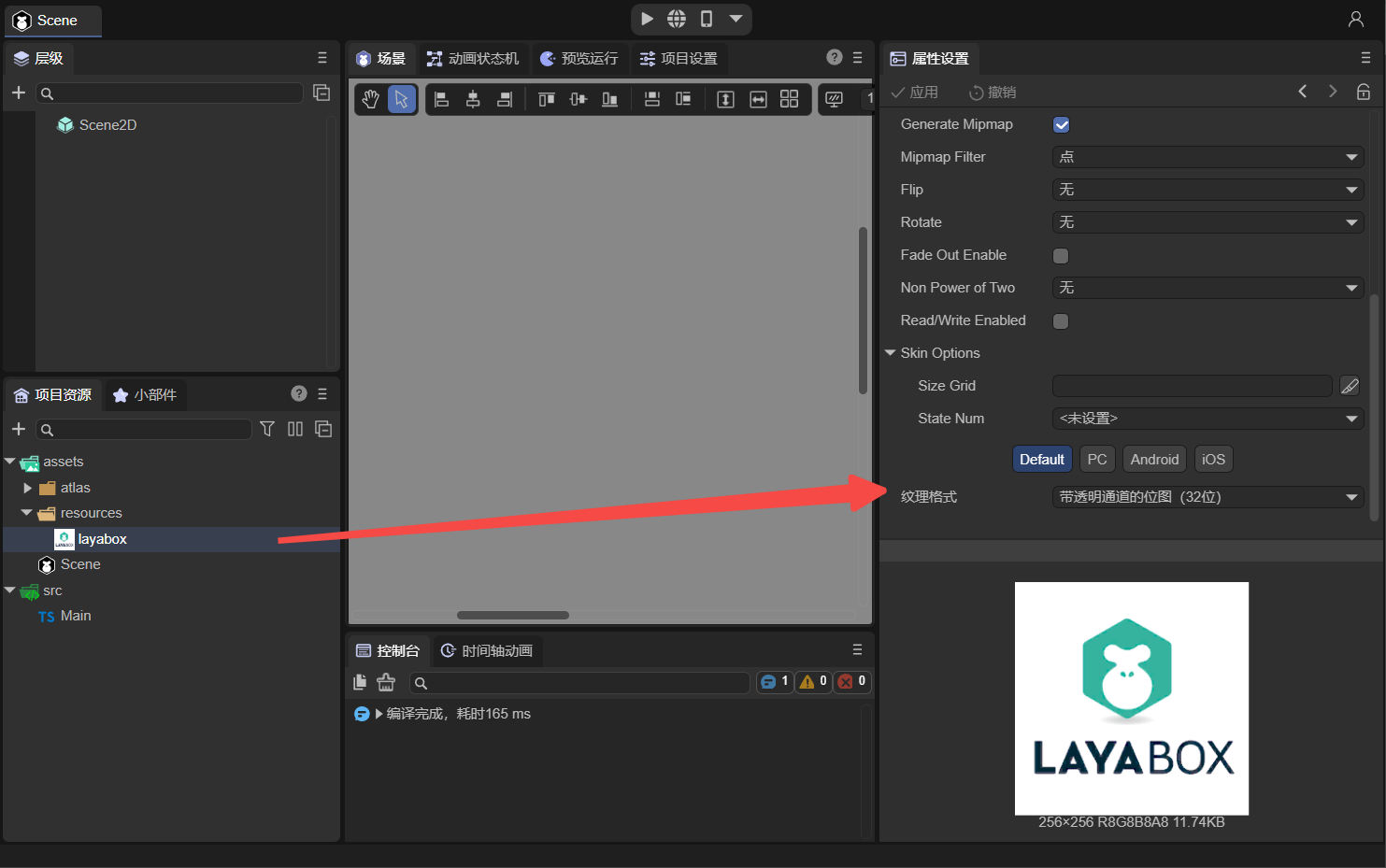
(图2-1)
点击“layabox.png”图片,可以在右边的属性面板中,看到默认是使用Default选项,纹理格式选择的是“带透明通道的位图(32位)”。在没有纹理压缩前,图片在所有平台都使用此格式。
纹理压缩在PC端和手机端有所不同,如动图2-2所示,若在Default选项中选择“纹理压缩(BC1与ASTC_6×6)”,那么PC就默认使用BC1,Android和IOS默认都使用ASTC_6×6。
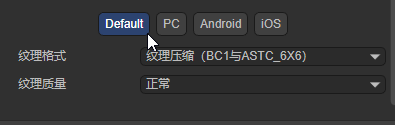
(动图2-2)
这里的Default选项只是给了一个通用的设置,开发者如果有需求,还可以分别进行设置,下面就来分别介绍PC端和手机端。
设置纹理压缩格式后,在assets目录下实际上是不会生成对应的压缩文件的。也就是说在预览模式下,也无法使用。只有在发布后,才可以使用压缩纹理,发布方法请参考文档《Web发布》。
2.1.1 桌面端
在PC端以BC1为例(BC3也可以,但PC端不支持ASTC格式),按照如图2-3所示进行设置,勾选PC平台设置后,就可以单独设置纹理格式了。其它平台如果要单独设置也是同样的道理,只需勾选对应的选项即可,后面会再介绍。
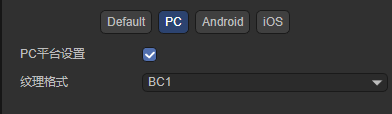
(图2-3)
如动图2-4所示,设置好后,可以将图像作为Image组件的皮肤,然后构建发布。
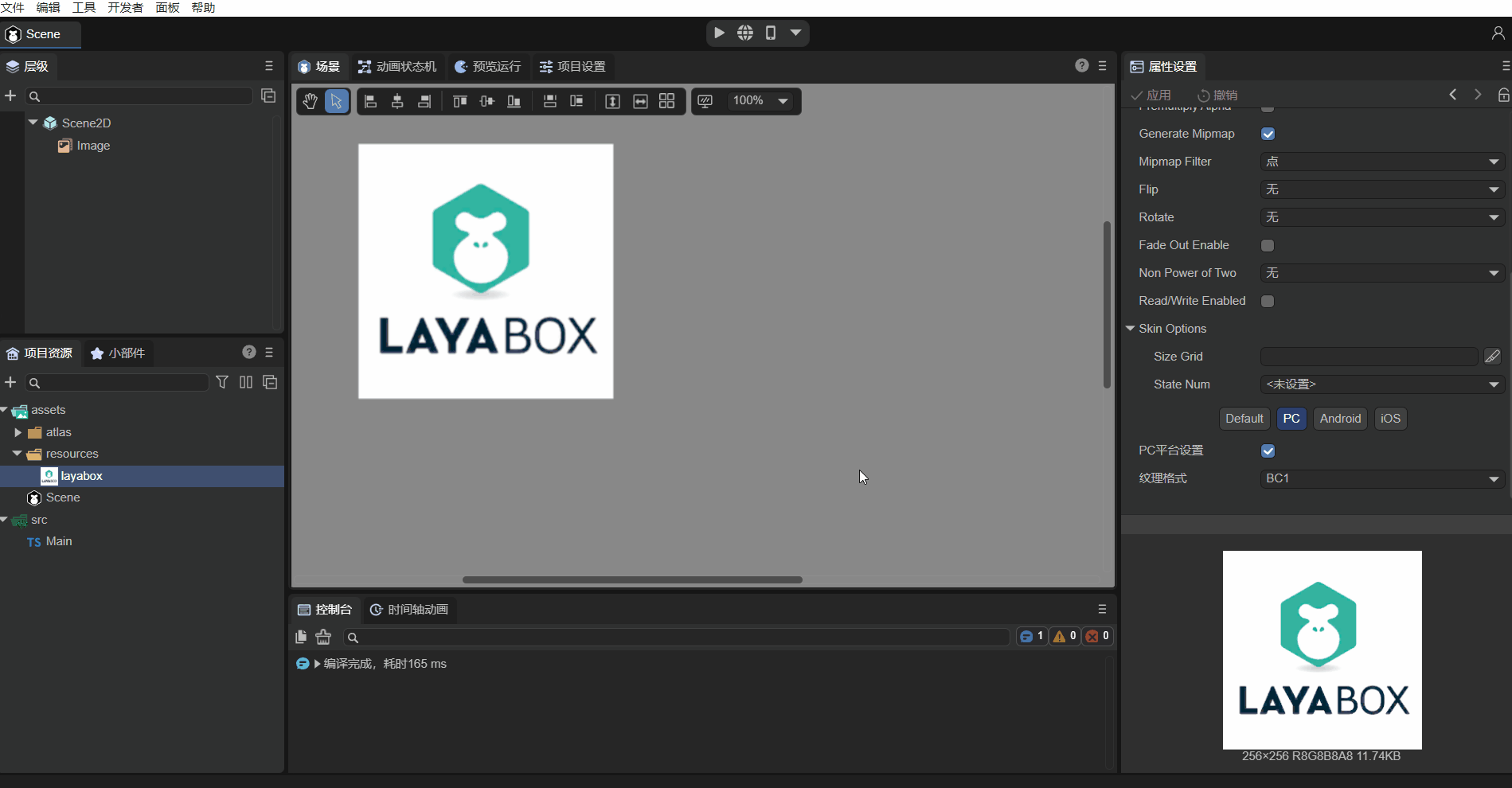
(动图2-4)
如图2-5所示,发布后的目录里,有一个layabox@0.dds文件,这个就是BC1纹理压缩格式的图片。同时生成的还有一个.png图片,因为在设置纹理压缩格式时,虽然PC平台设置的是BC1,但是Android和iOS设置的还是“带透明通道的位图(32位)”,所以生成的”layabox.png“是在Android和iOS运行的纹理格式。
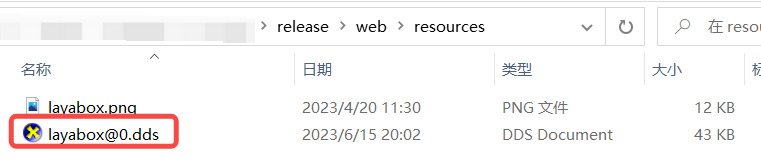
(图2-5)
在发布目录下可以找到一个”fileconfig.json“文件,这个文件中记录了一些对图片属性设置信息,其中包括使用纹理压缩信息,打开.json文件如下:
{
"files": {
"resources": [
"layabox.png"
]
},
"config": [
{
"sRGB": true,
"filterMode": 1,
"mipmap": true,
"pma": false,
"files": [
{
"file": "0",
"ext": "dds",
"format": 3
},
{
"file": "",
"ext": "png",
"format": 1
}
],
"platforms": {
"0": 0,
"1": 1,
"2": 1
},
"t": 0,
"i": 0
}
]
}
platforms表示图片使用的平台,0表示PC平台,1和2分别指向Android和iOS平台。
运行发布后的Web项目(可以使用anywhere启动本地服务器,参考文档《Web发布》),启动后在Chrome浏览器中打开DevTools工具。如图2-6所示,点击“Network“选项,可以看到使用的是BC1纹理格式,@0表示在PC平台运行。
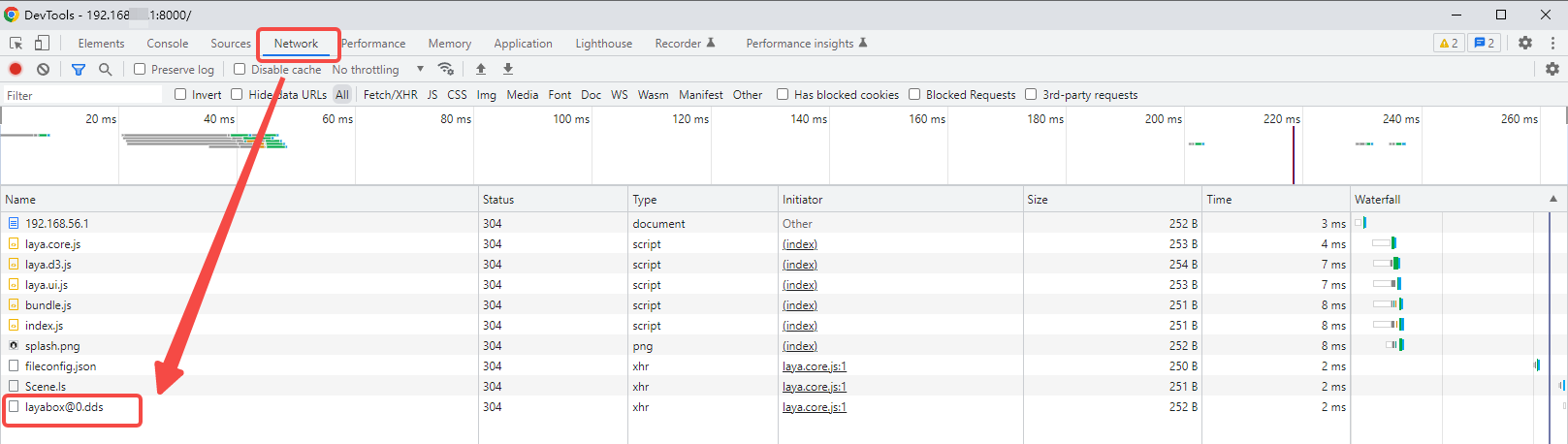
(图2-6)
2.1.2 手机端
如果我们想针对Android和iOS平台使用ASTC_6x6,设置方法如动图2-7所示:
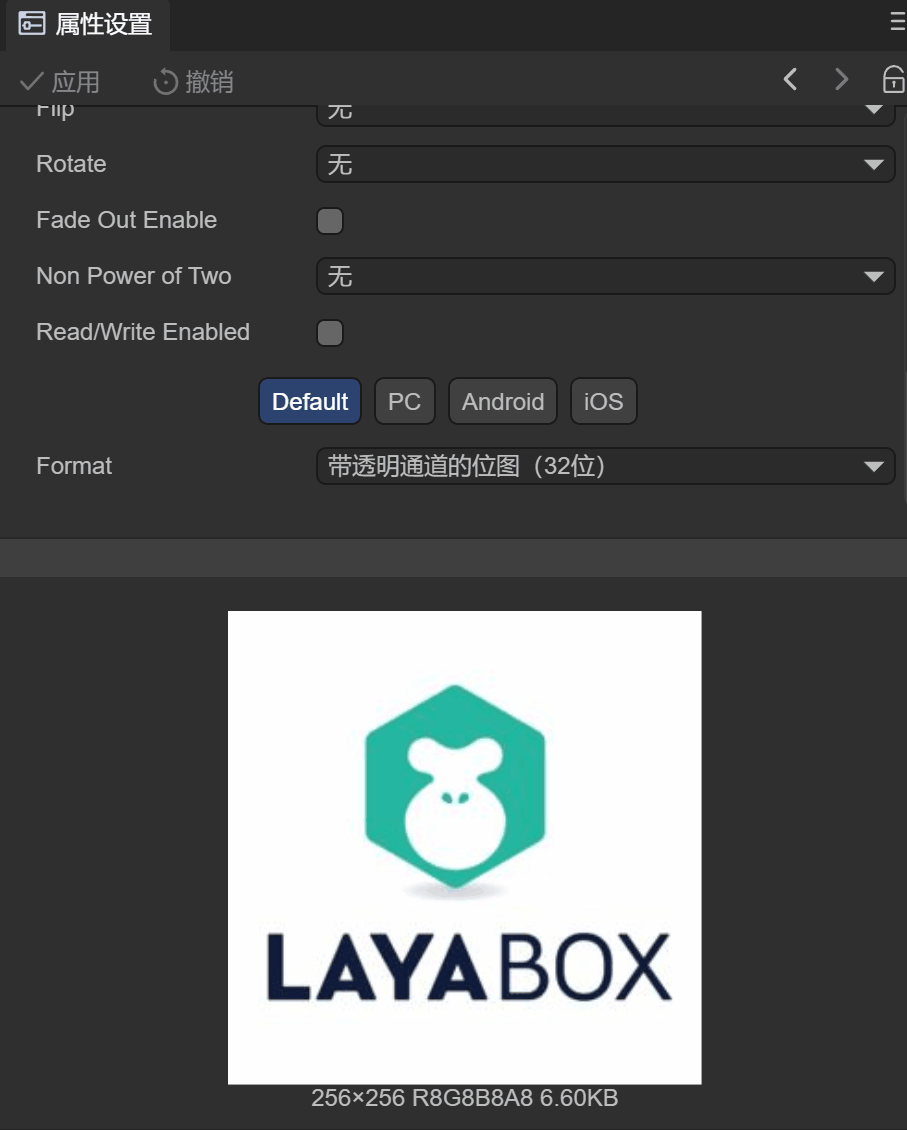
(动图2-7)
ASTC格式可以设置纹理质量,有时,质量低的比质量高的会更模糊。
分别对Andorid和iOS选择ASTC_6x6纹理压缩格式,并点击应用后,再将设置好的图像作为Image组件的皮肤,然后构建发布。通过发布web平台,如图2-8所示,来看发布后的文件:
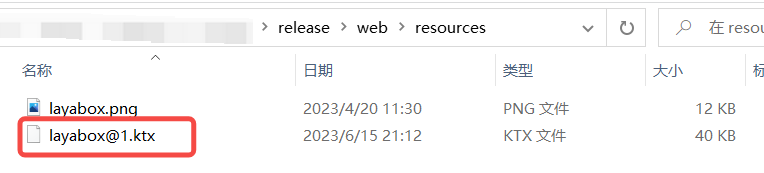
(图2-8)
发布出“layabox.png”和“layabox@1.ktx”两个文件。其中“layabox@1.ktx”就是上述操作生成的纹理压缩文件,因为都使用了ASTC_6x6,所以只生成一个压缩纹理文件。如果Android和iOS平台分别配置为不同的格式,那么就会生成两个不同的文件。同时生成的还有一个.png图片,因为在设置纹理压缩格式时,PC平台默认设置的是“带透明通道的位图(32位)”,并没有改变。
发布目录下的”fileconfig.json“文件记录了一些对图片属性设置信息,其中包括使用纹理压缩信息,打开.json文件如下:
{
"files": {
"resources": [
"layabox.png"
]
},
"config": [
{
"sRGB": true,
"filterMode": 1,
"mipmap": true,
"pma": false,
"files": [
{
"file": "",
"ext": "png",
"format": 1
},
{
"file": "1",
"ext": "ktx",
"format": 19
}
],
"platforms": {
"0": 0,
"1": 1,
"2": 1
},
"t": 0,
"i": 0
}
]
}
platforms表示图片使用的平台,1和2分别指向Android和iOS平台,两个平台都使用files信息中的ktx为后缀的纹理压缩文件。
运行发布后的Web项目,启动后,以Android手机为例来看实际运行效果。在手机的Chrome浏览器中输入启动的Web项目网址,然后连接USB数据线,开启手机的开发者模式,再在PC的Chrome浏览器中输入chrome://inspect/#devices,然后点击inspect。
输入
chrome://inspect/#devices后的操作类似小米快游戏的调试方法。
点击后,如下图所示:
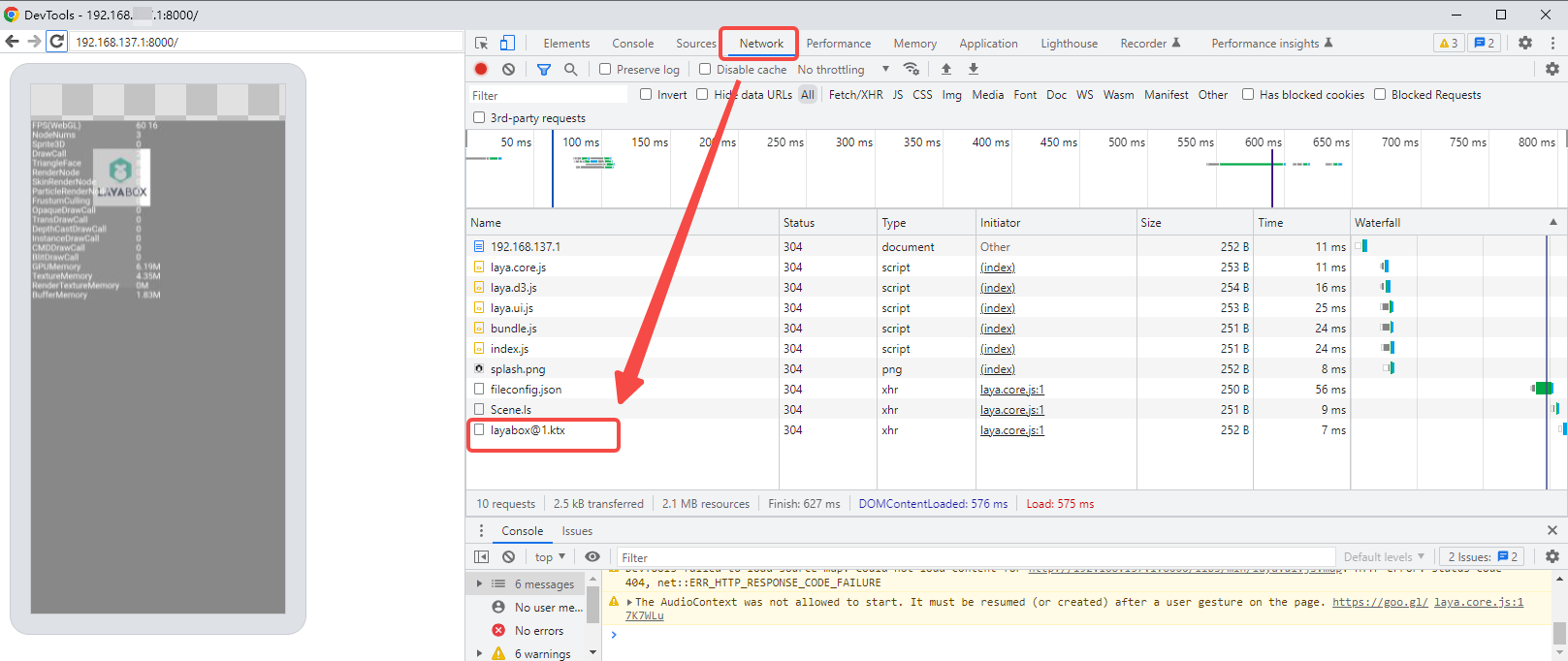
(图2-9)
可以看到正在使用“layabox@1.ktx”,其中@1表示在Android平台运行。
注意:手机端调试必须使用真机。如果不使用真机,只是在PC平台的Chrome下,使用手机模式(如图2-10),是无法使用到纹理压缩格式的。因为虽然使用了手机模式,但是LayaAir引擎会判断当前运行的平台依然是win32。
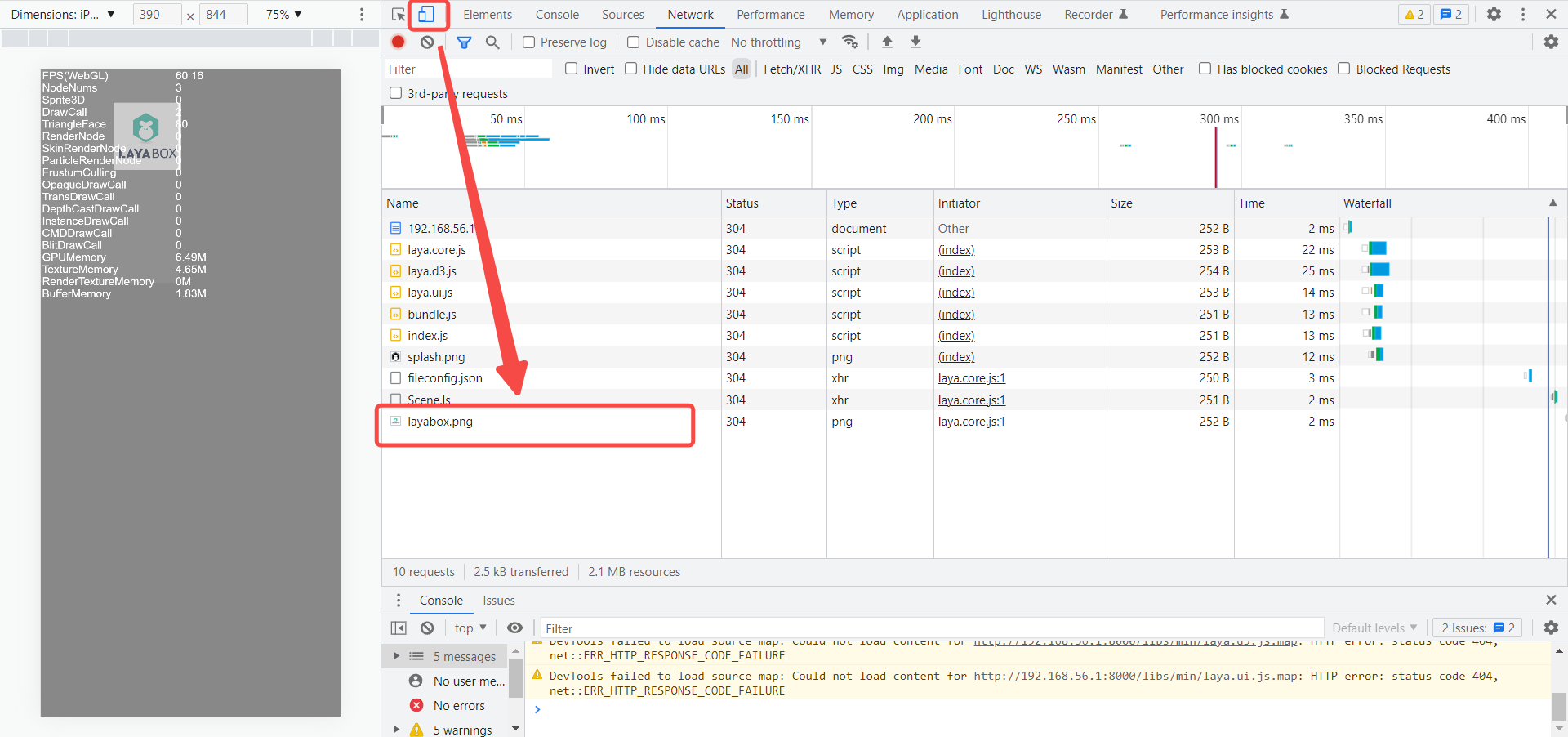
(图2-10)
2.2 图集纹理压缩
不仅图片可以纹理压缩,通常我们在2D开发中使用的图集也可以使用纹理压缩格式,如图2-11所示:
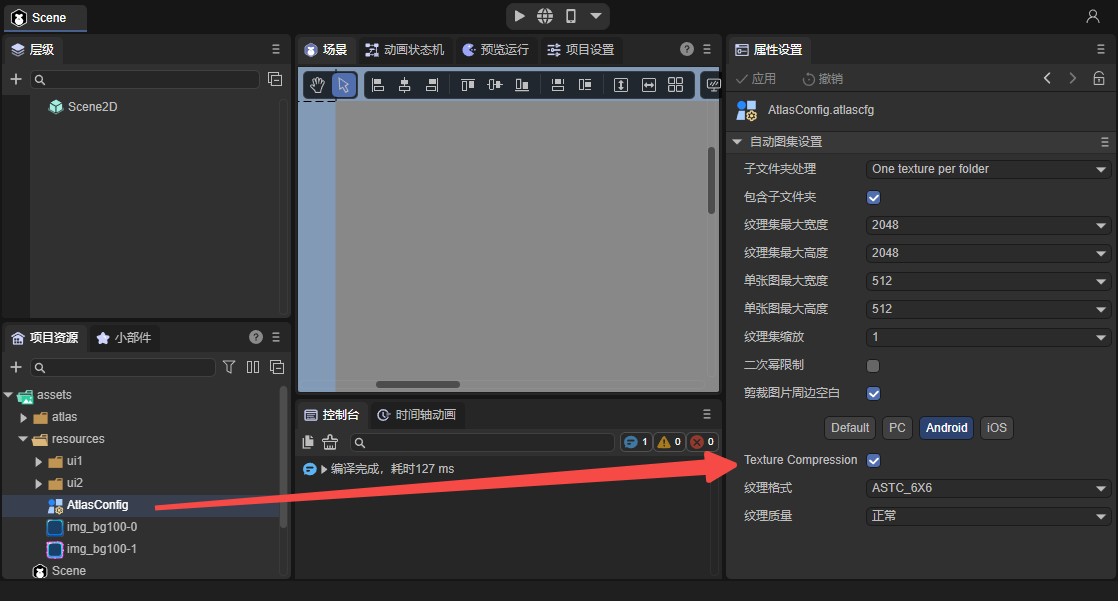
(图2-11)
自动生成图集的使用方法请参考《Web发布》。
以Android平台为例,在LayaAir IDE中,对自动图集设置进行纹理压缩配置,然后在场景中将图像作为Image组件的皮肤。发布后可以看到图集也可以使用纹理压缩格式了,如图2-12所示,@1.ktx是Android平台的纹理压缩格式,.atlas是图集文件,.png是其它平台默认的纹理格式。
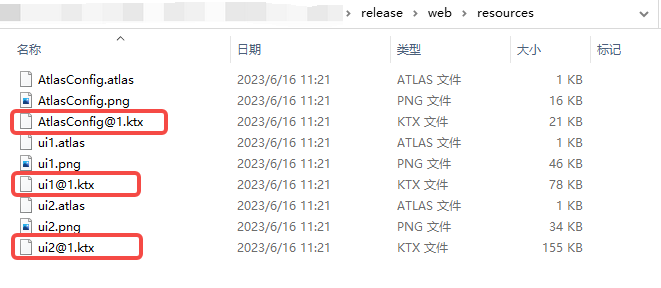
(图2-12)
再用Android手机来看看运行时的情况,图集纹理压缩文件“@1.ktx”成功使用了,如图2-13所示:
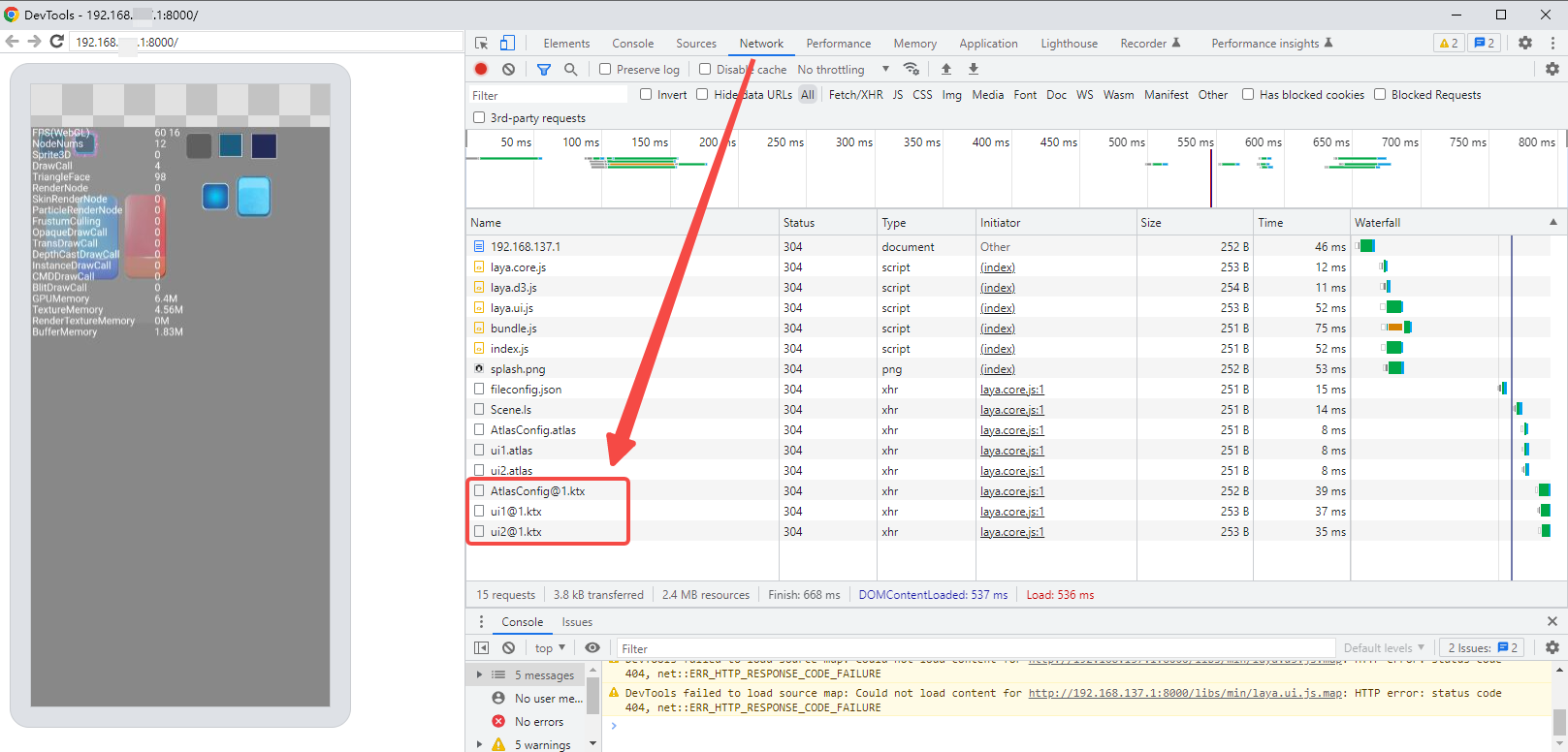
(图2-13)
到此,在IDE中配置图片纹理压缩和图集的纹理压缩就介绍完了,开发者可以自己来试一试!
三、代码加载纹理压缩
通过IDE配置纹理压缩后,本身LayaAir引擎是可以自动识别运行平台来使用对应的压缩纹理的,这个改进对开发者来说是非常方便的。如果开发者希望用代码来动态加载也是一样的。
3.1 图片纹理压缩的加载
与正常图片加载一样,在代码中直接使用图片的路径即可。以给Image组件添加皮肤为例,示例代码如下:
const { regClass, property } = Laya;
@regClass()
export class Main extends Laya.Script {
onAwake(): void {
let img = new Laya.Image;
Laya.stage.addChild(img);
img.pos(500,100);
img.skin = "resources/layabox.png"; //纹理压缩的图片的路径
}
onStart() {
Laya.Stat.show(0, 0); //性能面板
}
}
发布后,使用的图片就是压缩后的图片了。
3.2 图集纹理压缩的加载
对于2D图集,预加载图集atlas文件即可,引擎在加载图集的时候,会检测是否包含了纹理压缩转换的信息,如果包含,会自动识别平台并加载对应的纹理压缩格式文件,不需要开发者在代码里判断平台。
示例代码如下所示:
const { regClass, property } = Laya;
@regClass()
export class Main extends Laya.Script {
onAwake(): void {
Laya.loader.load(["resource/AtlasConfig.atlas"], Laya.Handler.create(this, () => {
let img = new Laya.Image;
Laya.stage.addChild(img);
img.pos(500, 100);
img.skin = "resources/img_bg.png"; //图集中的图片
}));
}
onStart() {
Laya.Stat.show(0, 0);
}
}
通过示例代码,我们可以看到,图集的纹理压缩的代码使用是无感的,和普通的图集使用方式完全相同。
四、优化效果到底怎么样
由于纹理压缩格式不需要CPU解码,那因解码而产生的瞬间性能压力就没有了,不过如果不是特别多的处理,这个过程并不是持续的,所以并不明显。
比较显著的优化还是在显存上。我们仍然举个例子来说明。
使用IDE里Image组件自带的那张图,我们将宽高改成512*512后,
当舞台上什么显示也没有的时候,初始显存占用是2.31M,使用纹理压缩格式,只增加170K,加上初始大小最终为2.48M。而原图则增加1024K,达到3.31M。如图4-1所示。所以显存优化效果还是非常明显的,减少约83%。
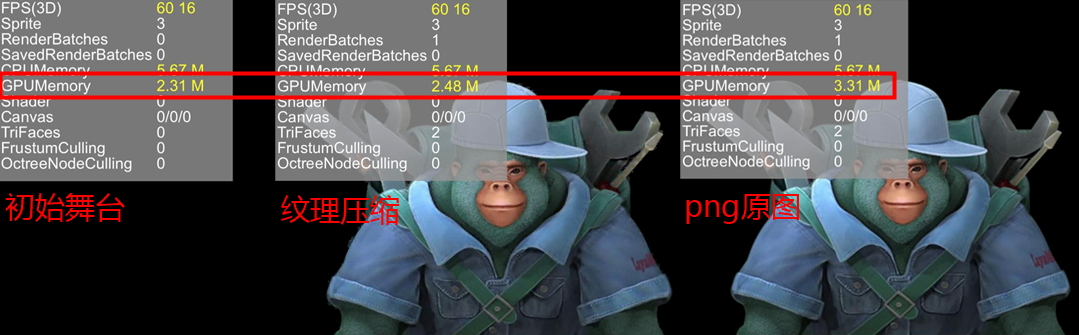
(图4-1)
性能显示面板介绍参考文档《性能统计与优化》。
有一些开发者,还不太理解显存的占用与文件的关系。我这里告诉大家一个简单的计算依据。如果是非纹理压缩的图片,比如PNG和JPG,直接用图片像素的宽*高*4就是显存的占用。
所以有一些游戏,为了减少显存的占用,把图片的宽高像素做小,然后用缩放的方式,再显示放大。不过这种方式,虽然显存占用小了,但是质量的损失也大了。纹理压缩虽然也是有损压缩,但同样质量的情况下,显存占用更小,甚至和原图质量差不多的情况下,也比拉伸的方式内存占用小。所以纹理压缩是开发者比较常用的一种节省显存的方案。
那纹理压缩的显存占用,怎么计算呢,除了统计面板上的信息外,也有一种比较简单的统计方案。直接查看纹理压缩文件的大小就好了,比如纹理压缩文件是170k,那显存占用也是170k。